 |
Главная |
Расчет технико - экономических показателей
|
из
5.00
|
- Производительность труда одного работающего – это способность одного работающего производить определённое количество продукции за промежуток времени.
а) по товарной продукции
ПТ = 
где: Чппп – численность производственно – промышленного персонала
ПТ =  630 208,3 руб.
630 208,3 руб.
б) по нормативно - чистой продукции
ПТ= 
ПТ =  441 776.6руб.
441 776.6руб.
- Уровень рентабельности по отношению к производственным фондам.
а) общая рентабельность
Общая рентабельность – это коэффициент показывающий процентное соотношение прибыли к стоимости оборотных фондов и основных средств.
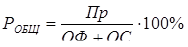
ОФ = Соб + Сз,
где Соб - полная первоначальная стоимость оборудования
Сз - полная первоначальная стоимость здания
ОФ = 3 150 000 + 6 000 000 = 9 150 000
ОС = См
ОС = 192 500 руб.
 %
%
К основным фондам относятся: стоимость оборудования и здания.
К оборотным средствам - мощность материалов.
б) Расчетная рентабельность
Ррасч = 
Ррасч =  %
%
- Рентабельность текущих затрат


- Затраты на рубль товарной продукции
G = 
G = 
- Материальные затраты на рубль товарной продукции
δ = 
δ = 
- Коэффициент полезного использования
КИМ = 
КИМ = 
- Фондоотдача – это выпуск продукции на основные производственные фонды
Фо = 
Фо = 
- Фондоемкость – это обобщающий показатель, характеризующий в рублях стоимость основных производственных фондов, рассчитываемых в среднем рассматриваемый период на один рубль объема выпуска продукции рассчитанного за тот же период времени.
Фе = 
Фе = 
Полученные расчеты сводим в таблицу 12.
Таблица 12
Расчётные экономические показатели участка.
| № | Наименование показателей | Единица измерения | Обоснование показателей | Значение показателей |
| 1 | Годовая программа выпуска изделий | шт. | Nпл | 5 000 |
| 2 | Себестоимость товарной продукции | руб. | ТПс | 7 624 375 |
| 3 | Общая численность рабочих в том числе -основных -вспомогательных -РСС | человек | Чппп | 15 9 4 2 |
| 4 | Производительность труда -по товарной продукции -по нормативно-чистой продукции | руб. | ПТ ПТ | 630 208,3 441 776,6 |
| 5 | Средний тарифный коэфициент | Кср | 1,5 | |
| 6 | ФЗП по участку | руб. | т.8 | 1 770 434.4 |
| 7 | Среднегодовая ЗП | руб. | т.8 | 416 737,5675 |
| 8 | Общая стоимость оборудования | руб. | т.9 | 3 150 000 |
| 9 | Суммарная мощность | кВт. | т.9 | 5,6 |
| 10 | Средний коэффициент загрузки оборудования | Кз | 0,41 | |
| 11 | Полная себестоимость ТП с догрузкой | руб. | ТПц | 9 453 125 |
| 12 | Прибыль от реализации продукции | руб | Првал | 161 837,5 |
| 13 | Чистая прибыль | руб | Прчист | 113 286,25 |
| 14 | Уровень рентабельности по отношению произ. фондам -общей -расчетной | % % | Робщ Ррасч | 19,57 1,2 |
| 15 | Рентабельность текущих затрат | % | Ртек | 23,98 |
| 16 | Затраты на рубль ТП | G | 0,8 | |
| 17 | Материальные затраты | δ | 0,02 | |
| 18 | Коэффициент полезного использования материала | КИМ | 0,864 | |
| 19 | Фондоотдача | Фо | 1 | |
| 20 | Фондоемкость | Фе | 0,96 |
Анализ предприятия
Я считаю, что производство моих деталей рентабельно. Потому что общий уровень рентабельности по отношению к производственным фондам составляет 19,57%, а расчётный 1,2%. Рентабельность текущих затрат составляет 23,98%.
Годовая программа выпуска составила 5 000 штук. Стоимость товарной продукции составляет 7 624 375 рублей, а материальные затраты на рубль товарной продукции – 0,02 рубля. При этом затраты на рубль товарной продукции составило 0,8 рублей. Полная себестоимость товарной продукции будет равна 9 453 125 рублей. КИМ (коэффициент использования материала) = 0,864.
Общая стоимость оборудования – 3 500 000 рублей. Число оборудования составляет 6 единиц, из них 1 отрезной, 1 сверлильный, 4 фрезерных. Затраченная мощность – 5,6 кВт. Коэффициент загрузки оборудования равен 0,41.
Общее число рабочих 15 человек, из них 9 основной, 4 вспомогательных и 2 РСС – руководители, специалисты, служащие. Производительность труда 1 рабочего по товарной продукции 630 208,3
рубля, а по нормативно чистой продукции – 113 286,25 рубля. Средний тарифный разряд основных рабочих равен 1,5 разряду. ФЗП годовой – 1 770 434,4 рублей. Общая среднегодовая ЗП составила 416 737,5675 рубля. Прибыль реализованной продукции будет равна 161 837,5 рублей, а чистая прибыль составит 113 286,25 рублей.
Фондоотдача будет равна 1, а фондоёмкость 0,96.
Приложения
Введение
Читая материалы о современных системах проектирования, мы часто встречаем упоминание об их интеграции, многие разработчики даже используют это термин в названии программных продуктов, стараясь подчеркнуть их интегрированную природу. Но возникает вопрос - насколько глубока степень интеграции? Другими словами, насколько длинную цепочку элементов конструкторско-технологической подготовки производства (КТПП) можно выполнить в рамках единой системы проектирования. Конечно, можно сказать, что одна система не может идеально решать любые задачи. Любые – вероятно, нет, но весьма эффективно справляться с определенными, достаточно обширным классом задач – вполне. И чем этих задач больше - тем лучше. Практика показывает, что на многих российских предприятиях сосуществует и используется несколько систем проектирования (конструкторских и технологических). Такое многообразие средств не только не способствует их интеграции, но просто сводит на нет все преимущества автоматизации, разрывая информационные потоки между подразделениями, вовлеченными в процесс проектирования и что самое важное - в процесс изготовления изделия.
Итак, если говорить об автоматизации КТПП – можно сказать, что для успешной работы системы проектирования она должна обеспечивать глубокую интеграцию модулей входящих в ее состав. Уровень их интеграции можно условно разделить на следующие стадии:
· Интеграция методов конструирования;
· Интеграция конструирования и технологии;
· Интеграция методов проектирования технологии;
· Интеграция проектов;
Не вдаваясь в подробности функционала, посмотрим как обстоят дела в отечественной интегрированной CAD/CAM/CAPP системе ADEM.
Стадия первая - Интеграция методов конструирования.
- совмещение методов растровой и векторной обработки документов
- совмещение методов плоского и объемного моделирования
- совмещение методов объемного твердотельного и поверхностного моделирования
Одним из важнейших шагов внедрения САПР на предприятиях является переход от бумажных документов к электронным. Перевод бумажных документов в современную векторную форму представления информации крайне трудоемкий как по объективным причинам, связанным с не тривиальностью задачи восстановления данных, так и с качеством исходных бумажных документов. Поэтому, наиболее разумной формой преобразования бумажных данных в электронные архивы является хранение сканированных бумажных документов в растровом виде с последующей возможностью растрового редактирования и векторного дополнения. Данный метод носит название гибридной растрово - векторной обработки и является промежуточной стадией компьютеризации проектно-конструкторских работ. В системе ADEM реализованы возможности фильтрации, стирания, преобразований и копирования растровой информации. А для векторного дополнения или замены доступна вся функциональность плоского черчения и оформления документации. Очевидно, что подобные электронные документы могут служить своего рода компактным вариантом информационной базы для компьютеризации КТПП, но к сожалению, не являются достаточным условием ускорения этого процесса.
В основе автоматизации КТПП сегодня лежит метод математического моделирования разрабатываемых объектов. Самый простой вариант – плоское моделирование, подобное черчению с высокой точностью, недоступной традиционным способам. В этом случае модель описывается знакомыми всем видами, сечениями и разрезами, которые предписывает проекционное черчение.
Система ADEM давно известна как одна из самых эффективных систем для автоматизации черчения и оформления КД. При этом аппарат плоского моделирования в ADEM имеет ряд возможностей, которые можно назвать уникальными. Так, например конструктор может работать с плоскими объектами точно также как с твердыми телами, используя аппарат логических операций сложения, вычитания, пересечения. Эффективные алгоритмы параметризации позволяют создавать модели не только в соответствии с номинальными размерами, но и по середине поля допуска, что очень важно для последующего использования моделей в технологии. Автоматический контроль геометрии позволяет избегать многих ошибок, свойственных плоским задачам.
Более высокий уровень моделирования – объемное, которое позволяет описывать объекты в трехмерном пространстве, и лишено необходимой условности представления одного объекта несколькими видами. Следует заметить, что плоские и объемные модели находят свое применение в зависимости от типа задачи. Для того, чтобы пользователь чувствовал себя в равной степени комфортно при решении задач разной размерности в системе ADEM функции плоского и объемного моделирования интегрированы. Иными словами, пользователь не чувствует никакой разницы от того какой тип моделирования он выбрал для решения задачи и может в любой момент продолжить данную работу в любой пространстве размерности. Что касается оформления конструкторской документации, то система ADEM одинаково эффективно поддерживает и плоское черчение, и получение чертежей по объемным моделям, и комбинацию этих методов. Если рассмотреть объемное моделирование, то в системе ADEM реализовано, так называемое, гибридное моделирование. Оно состоит из методов твердотельного моделирования, которые довольно эффективно работают для проектирования изделий машиностроения, и поверхностного моделирования, которые необходимы при создании изделий со сложными поверхностями, технологической оснастки высокого уровня и т.п.
Самое важное, что оба этих подхода в ADEM органически интегрированы в единую методику работы. Границы между ними практически стерты, что позволяет использовать весь инструментарий как единое целое для обоих способов моделирования. Итак, конструкторское пространство системы ADEM это единая среда, включающий весь спектр объектов, начиная от сканированных чертежей вплоть до моделей, на основе которых можно проектировать технологические процессы и создавать УП для оборудования. Стадия вторая - Интеграция конструирования и технологии. Значение этой стадии становится заметным, в первую очередь, при обработке на станках с числовым программным управлением. Заметим, что приведённые ниже задачи практически невозможно решить, применяя различные, пусть и крайне функциональные системы.
После завершения этапа конструирования наступает очередь технологов. Прежде чем приступить к проектированию маршрута обработки, технологу следует проверить соответствие размеров указанных на чертеже/модели изделия реальным размерам. От этого будет зависеть точность получаемой детали. Специальная функция контроля геометрии, используемая в ADEM, позволяет практически мгновенно выявить проблемные места и откорректировать их либо вручную, либо используя механизм «эвристической» параметризации. Это механизм позволяет проанализировать геометрию эскиза и автоматически перестроить его, в соответствии с заданными размерами, превращая, тем самым, эскиз в точный конструкторский чертеж. Как было сказано выше, параллельно выполняется автоматический пересчет геометрии на середину поля допуска, что избавляет технолога от множества рутинных перестроений. Но основное преимущество второй стадии интеграции в CAD/CAM системе проявляется, после того как УП получена и изготовлена тестовая деталь.
Изменения в конструкции детали могут возникнуть как на этапе опытного производства, так и при модернизации существующего изделия. В подобной ситуации, используя отдельную CAM-систему, маршрут обработки придется перестраивать практически заново, либо изначально поделив его на отдельные фрагменты пересобрать из кусочков (фрагментов обработки). ADEM позволяет избавиться от этого недостатка, так как технологическая часть системы постоянно наблюдает за действиями конструктора и оперативно вносит изменения в маршрут. Таким образом, после изменения конструкции технологу-программисту, работающему в ADEM, достаточно просто выполнить регенерацию УП, которая коснется только для тех переходов, геометрия которых претерпела изменения.
Подобный объектно-ориентированный подход к созданию маршрута обработки не только упрощает создание и отладку УП, но и значительно экономит вычислительные ресурсы компьютера.
К тому же, интеграция конструкторского и технологического модулей ADEM существенно упрощает проектирование технологических процессов,для универсального оборудования в первую очередь, это касается использования возможностей конструкторского модуля для создания операционных эскизов и выходных карт техпроцесса. ADEM в этом плане является абсолютно самодостаточной системой, так как для проектирования и выпуска технологической документации не требуется никакого дополнительного ПО.
Стадия третья - Интеграция технологии. На сегодняшний день существует четкое разделения между системами проектирования техпроцессов для универсального оборудования и системами подготовки УП для программного оборудования. Подобное, исторически сложившееся разделение, не является логичным. В идеале, объектом проектирования технологии должен быть техпроцесс изготовления изделия, включающий в себя различные операции, в том числе и программные. Такая трактовка дается в ЕСТП, в то время как разделение технологических систем, только нарушает логику проектирования. В тоже время, даже программные операции, должны содержать установочные, контрольные и другие вспомогательные переходы. Но существующие CAM-системы, озаботившись непосредственно выпуском УП, совершенно забыли о месте ЧПУ обработки в едином технологическом цикле.
ОБЩИЕ СВЕДЕНИЯ
ADEM представляет собой комплексную систему автоматизированного проектирования. С её помощью можно решать целый ряд инженерных задач,
таких как: проектирование изделий, подготовка конструкторской документации (чертежей, спецификаций, схем и т.д.), разработка управляющих программ для оборудования с ЧПУ, управление и хранение инженерных данных, разработка технологических процессов механической обработки, сборки, покрытия и т. д.
CAD/CAM/CAPP ADEM состоит из комплекса программ, имеющих определённое функциональное назначение.
1. ADEM – наиболее важный элемент комплекса, представляющий собой программу, в которой выполняется конструкторское и технологическое проектирование.
2. ADEM GPP – программа, предназначенная для разработки постпроцессоров (генератор постпроцессоров).
3. ADEM Print – программа, предназначенная для вывода графической информации на печатающие устройства.
4. ADEM Flash Drive – программа, предназначенная для считывания/записи информации со сменных носителей, использующихся для её переноса на оборудование с ЧПУ.
5. ADEM DB Administrator – программа для управления базами данных архива документации.
6. ADEM DB Convertor – программа преобразования баз данных системы для различных версий ADEM.
7. ADEM Verify – программа, предназначенная для проверки корректности (верификации) управляющих программ для станков с ЧПУ.
Основная работа с системой проводится в программе ADEM, которая в свою очередь структурно разделена на три модуля:
1. ADEM CAD – в данном модуле производится разработка конструкций изделия, проектируются объёмные модели деталей и сборочных единиц, производится подготовка чертежей;
2. ADEM CAM – предназначен для разработки управляющих программ для оборудования с ЧПУ;
3. ADEM CAPP – предназначен для проектирования технологических процессов и подготовки технологической документации.
Помимо данных модулей в ADEM интегрирован электронный архив ADEM Vault, предназначенный для централизованного и упорядоченного хранения информации.
ИНТЕРФЕЙС СИСТЕМЫ ADEM
Интерфейс представляет собой набор методов и средств, при помощи которых пользователь за компьютером обменивается информацией с программой. Система ADEM имеет графический интерфейс, соответствующий стандартам операционных систем Microsoft Windows и аналогичный таким программам, как Word, Excel, AutoCAD и др. Основу интерфейса составляют графические элементы управления: окна, кнопки, панели кнопок, меню, поля ввода, панель состояния, полосы прокрутки, закладки, панели деревьев и т. д.
На рис.1 показан интерфейс системы ADEM. Основные его элементы перечислены ниже.
1. Главное окно программы
Главное окно программы представляет собой прямоугольную форму, отделяющую интерфейс системы от других программ и графических элементов операционной системы Windows. Внутри главного окна содержатся все графические элементы управления программой. Управление главным окном осуществляется при помощи трёх небольших кнопок, находящихся в правом верхнем углу окна:
1) «Свернуть» - при нажатии на эту кнопку окно программы убирается с экрана, освобождая место на рабочем столе. Вернуть окно в прежнее состояние можно нажатием кнопки с её названием на панели задач.
2) «Развернуть / Восстановить» – в зависимости от текущего состояния окна данная кнопка либо «разворачивает» его на весь экран, либо возвращает в исходный размер.
3) «Закрыть» – закрывает программу

Рис. 1 Интерфейс системы ADEM
2. Заголовок окна
Заголовок окна содержит название программы («ADEM»), название активного модуля (CAD/CAM/CAPP) и наименование текущего документа.
3. Область построения
Область построения представляет собой прямоугольную область, в которую выводится текущая графическая информация: контуры, модели, чертежи, линии, текст, траектории и т.д.
4. Графический курсор
Графический курсор представляет собой указатель, перемещающийся по области построения при помощи мыши и клавиатуры, который предназначен для указания координат и выбора объектов.
5. Панель состояния
Панель состояния предназначена для отображения текущей информации по работе программы: координаты расположения графического курсора, расстояние от центра системы координат до текущего положения курсора, шаг и угол курсора. Помимо того, на панели состояния в специальном поле, выделенном синим цветом, отображаются подсказки, сообщающие, какие действия должен выполнить пользователь.
6. Главное меню
Главное меню содержит ряд команд, относящиеся в основном к работе с файлами и настройке системы.
7. Кнопки
Кнопки представляют собой прямоугольные области на экране, содержащие поясняющий текст или пиктограмму (рисунок). При нажатии на кнопку выполняется определённое действие программы. Кнопки, на которых в правом нижнем углу имеется чёрный треугольник, содержат несколько команд (рис.2а). Для выбора одной из них необходимо кликнуть на кнопку и, удерживая нажатой левую клавишу мыши, выбрать необходимую команду. Некоторые кнопки содержат выпадающее меню (рис. 2б), при помощи которого выбирается необходимый режим работы команды.

Рис.2 Виды кнопок в системе ADEM
8. Панели кнопок
Панели кнопок предназначены для группирования кнопок по их назначению.
Панели кнопок поддерживают механизм перетаскивания, при помощи которого можно менять расположение панелей на главном окне программы. Помимо того, можно управлять содержимым панели, т. е. добавлять или удалять кнопки.
9. Окно проекта
Окно проекта содержит информацию о содержимом текущего файла. Окно содержит закладки, определяющие, какая информация выводится в окно проекта. Данные отображаются в виде иерархической структуры, называемой деревом. Окно проекта можно закрыть, нажав на кнопку с крестиком в его верхнем правом углу. Для отображения окна проекта необходимо выбрать пункт главного меню «Сервис – Окно проекта».
ЗАПУСК И ВЫХОД ИЗ СИСТЕМЫ ADEM, ОСНОВНЫЕ ОПЕРАЦИИ С ФАЙЛАМИ
Для запуска ADEM необходимо дважды щёлкнуть на иконке «ADEM» на рабочем столе либо в меню «Пуск» выбрать пункт «Программы – CAD – ADEM71 – ADEM». После запуска открывается окно программы. По умолчанию загружается модуль ADEM CAD и создаётся файл с именем «Untitled1».
Далее можно вести проектирование в созданном по умолчанию документе «Untitled1» либо открыть ранее созданный файл, либо создать новый. Чтобы создать новый файл, необходимо щёлкнуть на кнопке «Открыть новый документ» на панели «Стандартная» либо в главном меню выбрать пункт «Файл – Создать». В результате будет создано новое окно, в котором будет открыт файл с названием «Untitled…».
Для того чтобы открыть существующий файл, нужно щёлкнуть на кнопке «Открыть документ» на панели «Стандартная» либо в главном меню выбрать пункт «Файл – Открыть». В результате появится диалоговое окно, изображённое на рис.3.

Рис. 3 Диалоговое окно открытия файла.
В данном окне необходимо выбрать нужный файл и щёлкнуть на кнопке «Открыть». В итоге откроется новое окно с файлом, который был выбран. Для того чтобы внесённые в файл изменения остались в данном документе, его необходимо сохранить. Для этих целей используется 2 команды: «Сохранить» и «Сохранить как…». Команда «Сохранить как …» предназначена для сохранения изменений в файле с именем, которое укажет пользователь. Чтобы выполнить данную команду, необходимо выбрать пункт меню «Файл – Сохранить как…», в результате появится диалоговое окно выбора имени сохраняемого файла и его места расположения, аналогичное окну, представленному на рис. 3. Команда «Сохранить» используется для сохранения изменений в текущем файле, имя которого указано в заголовке окна. Если данный файл сохраняется впервые, то вызывается команда «Сохранить как…». Чтобы выполнить данную команду, необходимо щёлкнуть на кнопке «Сохранить» на панели «Стандартная» либо выбрать пункт меню «Файл – Сохранить». Для быстрого запуска команды можно нажать комбинацию клавиш «Ctrl – S». Для выхода из системы ADEM необходимо щёлкнуть на кнопке «Закрыть» главного окна проекта (находится в верхнем правом углу) либо выбрать пункт меню «Файл – Выход».
МОДУЛИ СИСТЕМЫ ADEM, ПАНЕЛИ ИНСТРУМЕНТОВ И КОНФИГУРАЦИИ
Интерфейс системы зависит от активного в данный момент модуля системы (CAD, CAM или CAPP), поскольку каждому из них свойственен собственный набор команд и операций. По умолчанию система ADEM загружает модуль CAD. Для того чтобы перейти в какой-либо модуль, необходимо выбрать пункт главного меню «Модуль», в котором нужно выбрать строку с названием требуемого модуля. Наибольшее количество команд и операций сосредоточено в модуле CAD, в связи с чем, на его примере, более подробно рассмотрим интерфейс системы. Для данного модуля существует три типовые конфигурации интерфейса.
1. Черчение – в данной конфигурации на экране присутствуют панели команд, предназначенных для плоского моделирования. Рекомендуется при подготовке чертежей и эскизов.
2. Моделирование – в данной конфигурации на панели инструментов вынесено наибольшее количество команд, предназначенных для трёхмерного проектирования.
3. По умолчанию – данная конфигурация представляет собой сочетание двух предыдущих. Выбор текущей конфигурации осуществляется при помощи меню «Сервис –Конфигурация_______».
Пользователь может вносить изменения в конфигурацию при помощи диалогового окна «Настройка». Для того чтобы вызвать данный диалог, необходимо выбрать пункт главного меню «Сервис – Настройка».
В данном окне имеется пять закладок:
1) Инструментальные панели – предназначена для управления панелями кнопок (панелями инструментов).
Слева на данной закладке показан список инструментальных панелей данной конфигурации. Рядом с каждым названием панели стоит флажок, при помощи которого можно скрывать либо отображать данную панель. Созданная пользователем панель может быть удалена при помощи кнопки «Удалить».
Также на данной закладке сосредоточены флажки, предназначенные для управления внешним видом кнопок и панелей. Наиболее важными из них являются: «Большие кнопки» и «Отображать подсказку».
2) Команды – предназначена для управления составом кнопок, размещённых на панелях инструментов.
В данной закладке отображаются кнопки ADEM, сгруппированные по категориям. Их можно переносить на какие-либо панели инструментов либо наоборот перетаскивать кнопки с панелей инструментов в окно диалога. Тем самым можно оптимизировать интерфейс системы, добавив на панели часто используемые команды и удалив с них ненужные.
3)Закладки – предназначена для управления составом закладок, отображаемых в окне проекта.
4) Совместимость – предназначена для настройки управления видом при помощи мыши.
С помощью данной закладки можно выбирать настройки, аналогичные применяющимя в других известных САПР (AutoCAD, SolidWorks и т. д) либо создать собственные.
5) Опции системы – предназначена для настройки дополнительных опций ADEM. Созданную пользователем конфигурацию можно сохранить в файл, для того чтобы впоследствии ей всегда можно было воспользоваться.
Чтобы сохранить конфигурацию, необходимо выбрать пункт меню «Сервис – Конфигурация – Сохранить конфигурацию».
Чтобы загрузить конфигурацию, необходимо выбрать пункт меню «Сервис –
Конфигурация – Загрузить конфигурацию».

Рис. 4 Диалоговое окно «Настройка»
СОЗДАНИЯ ИЗДЕЛИЯ ТИПА КРЫШКА В СИСТЕМЕ ADEM.
Для создания изделия «герб» необходимо изображения герба, отсканировать с разрешением не менее 800-та точек (иначе чертеж получится неточным). После всех действий открываем изображения в системе ADEM и обводим его при помощи функции сплайн (обводить изображение не понадобится если оно в векторном формате)
Рис.1

После того как изображения будет обведено его можно будет удалить. Должен будет получиться чертеж Рис. 1. Полученный чертеж подгоняем под нужный нам размер при помощи кнопки масштаб. Чертим дополнительные построения которые нужны для создания УП (заготовка, крепежные отверстия и т.п.) Для создания управляющей программы нужно разбить чертеж по слоям при помощи вкладки «Слои» находящейся в нижнем левом углу системы. Выбираем слой 1 на вкладке дополнительных функций выбираем сборка элемента и выбираем контур барса.
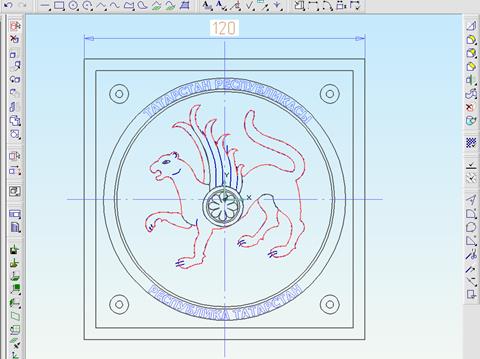
После объединения выбираем слой 2 при помощи выше описанных действий. Объединяем все мелкие детали: щит, глаза, текс, линии разделения крыльев. Переходим на слой три и при помощи объединения, соединяем лапы и крылья. Рис.3
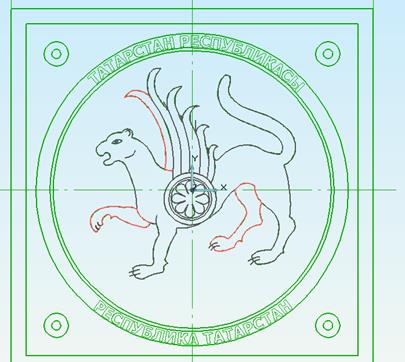
По ходу работы возможны исправления, добавления каких либо фрагментов частей и т.п.
Переходим в модуль CAM. Определяем маршрут обработки детали. При определении маршрута обработки мы должны выбрать что зачем обрабатывается.
Прежде чем начать работать на чертеже нужно показать ноль инструмента для этого привязываемся к пересечению осевых линий на чертеже и нажимаем на клавиатуре клавишу «O». Ось координат системы должна оказаться по центру детали.
После для создания полноценного тех.процесса необходимо указать следующие параметры: загатовка, плоскость холостых ходов, безопасная позиция. Расмотрим все по отдельности.
Создания загатовки.
Для создания загатовки необходимо нажать на кнопку  появится окно следующего вида.
появится окно следующего вида.

В окне ввода координат пропечатываем параметры нашей загатовки. Возможен второй способ задания загатовки (при сложном контуре) в графе «Способ задания» выбираем «контур» и после чего отразится окно модуля CAD где заранее начерчен контур загатовки выбираем его, после чего остается ввести только координаты Z.
Создания безопасной позиции.
Задания безопасной позиции происходит путем нажатия соответствующей клавиши  отразится окно задания безопасной позиции.
отразится окно задания безопасной позиции.

Безопасная позиция может задаваться как по трем координатам так и по одной, на фрезерной обработки целесообразно указывать БП по координате Z
Создания плоскости холостых ходов.
Следующим параметром является плоскость холостых ходов от правильности задания ее будет зависеть перемещения инструмента с одного перехода на другой, в данном случае также задается координата Z.

Для правильного в вода ПХХ необходимо установить галочки наследующих функциях: модальная команда, вкл/выкл. После чего выбрать плоскость параллельно которой будет происходить перемещения инструмента (в данном случае параллельно XY).
После задания выше перечисленных параметров необходимо выбраь станок для этого в модуле CAM, в окне управлением проекта дважды нажимаем на графу «технологический процесс» после чего появится окно находим графу оборудования нажимаем на клавишу поиск и из появившейся базы выбираем нужный нам станок.
Поиск оборудования будет осуществляться только по видам операции т.е. нельзя выбрать для фрезерной обработки протяжной или какой либо другой станок это правило действует и с выбором инструмента.
Если в базе нет данного станка и постпроцессора (постпроцессор – своего рода драйвера для управления определенным станком), но эти параметры есть отдельно от базы данных ADEM можно подключить их выполнив следующие действия:
В главном меню выбираем Сервис – настройка в открывшемся окне

На вкладке «опции системы» ставим галочку на против параметра постпроцессоры нажимаем клавишу  и указываем место хранения своих данных о станках.
и указываем место хранения своих данных о станках.
Внимание!
Вся работа связанная с настройкой системы возможна только с лицензией (ключом HASP).
После всех выполненных действий можно приступить к непосредственной разработки процесса обработки детали.
Первой операцией является сверление, для этого на вкладке обработки выбираем функцию сверлить отверстия при этом в окне проекта будет отображаться список тех. операций. В появившемся окне задаем режимы резания, переходим на вкладку «Место обработки»

Выбираем функцию добавить – добавить группу точек, выбираем на чертеже место обработки в данном случае 4 – и отв. меньшего диаметра после чего нажимаем Esc, появилось прежнее окно в поле глубина вводим глубину на которое будет обрабатывать сверло, нажимаем ОК.
Операция сверления создана.
Для того чтобы снять фаски с отверстия производим те же действия только меняем диаметр инструмента на вкладке инструмент, также меняем глубину на вкладке место обработки. Таким образом создана еще одна операция, все операции отображаются в окне проекта.(Также необходимо на каждой операции менять номер инструмента)
Следующая операция фрезерования, для этого на вкладке обработке нажимаем на клавишу фрезерования. В появившемся окне вводим режимы резания, переходим на вкладку инструмент в водим диаметр 6, переходим на вкладку место обработки вводим глубину резания 2 выбираем клавишу «добавить – контур» и выбираем контур барса и ближайшую окружность нажимаем Esc, после OK.
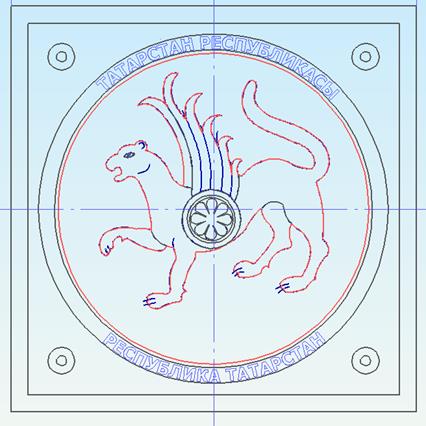
Следующий переход, выполняется аналогично предыдущему, меняется диаметр фрезы на 4 и выбираем контур барса.
Создаем еще один переход аналогично предыдущего и выбираем две дальние окружности, меняем глубину на 1(вкладка место обработки).
Создаем переход фрезеровать плоскость, для этого удерживаем кнопку фрезеровать и в открывшемся окне выбираем плоскость. Вводим режимы резания, переходим на вкладку инструмент и в окне диаметр вводим 2. На вкладке место обработки выбираем «добавить – контур», на чертеже на втором слое выбираем лапы и часть крыла которые будут на заднем фоне, в поле глубина нужно ввести 1.

Последней операцией является гроверовальная. Для ее выполнения необходимо перейти на последний созданный слой. В меню обработки нажать фрезерную обработку, в появившейся вкладке вводим режимы резания (подачу, вращения шпинделя и т.п.).
После на вкладке место обработки выбираем «добавить – контур» выбираем нужные для гроверования контуры и нажимаем Esc, далее на вкладке инструмент ввести диаметр – 0,1 /гл. угол 5нажимаем OK.
Для моделирования обработки необходимо ее прсчитать для этого нажимаем клавишу «рассчитать все обьекты».
 После расчета траектории обработки появится линии движения инструмента (обычно красного цвета) после чего для просмотра в режиме 2D нажимаем клавишу
После расчета траектории обработки появится линии движения инструмента (обычно красного цвета) после чего для просмотра в режиме 2D нажимаем клавишу  .
.
Adem поддерживает объемное моделирования для этого необходимо
|
из
5.00
|
Обсуждение в статье: Расчет технико - экономических показателей |
|
Обсуждений еще не было, будьте первым... ↓↓↓ |

Почему 1285321 студент выбрали МегаОбучалку...
Система поиска информации
Мобильная версия сайта
Удобная навигация
Нет шокирующей рекламы

